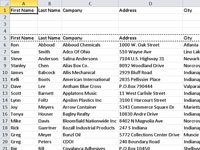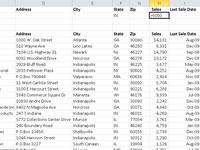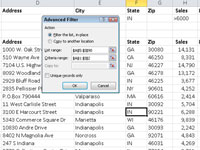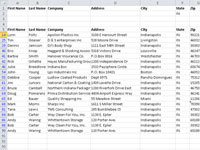Excel 2010 täiustatud filtreerimismeetoditega saate määrata keerukaid filtreerimiskriteeriume ja määrata töölehel kindla ala, et hallata tabeliandmete filtreerimisel oma kriteeriumite valikuid; näiteks saate filtreerida kuupäeva järgi . Rakenduses Excel 2010 tabelina vormindatud andmete filtreerimiseks kasutage järgmisi juhiseid .
1 Veenduge, et automaatfilter oleks välja lülitatud.
Vajadusel klõpsake vahekaardil Andmed nuppu Filter.
2 Valige töölehe neli esimest rida.
Siia sisestate kriteeriumivahemiku.
3 Paremklõpsake valitud ridu ja valige Insert.
Teie tabel liigub neli rida allapoole ja saate töötamiseks neli tühja rida.
4 Valige tabelist päise rida ja klõpsake vahekaardil Avaleht nuppu Kopeeri.
Kopeeritud ala ümber ilmub telgi.
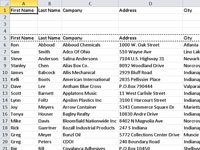
5Klõpsake lahtril A1 ja seejärel vahekaardil Avaleht nuppu Kleebi.
See kopeerib teie tabeli päiserea töölehe esimesse tühja reale. Nüüd on teil filtrivalikute sisestamiseks valmis kriteeriumide vahemik.
6Sisestage kriteeriumivahemiku esimesse tühja reale andmed, mida soovite sobitada.
Näiteks kui soovite leida Indiana osariigi kirjeid, tippige IN otse osariigi päise alla.
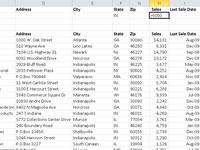
7Sisestage kõik täiendavad filtrikriteeriumid.
Kui soovite, et Excel leiaks andmeid, mis vastavad rohkem kui ühele piirangule, sisestage lisakriteeriumid esimesele kriteeriumireale teisele väljale. Seda nimetatakse JA-filtriks. Kui soovite, et Excel leiaks andmed, mis vastavad vähemalt ühele kriteeriumile (VÕI-filter), sisestage filtriandmed kriteeriumivahemiku teisele reale.
8Klõpsake tabeli põhiosas mis tahes lahtril.
Enne järgmise sammu alustamist ei tohiks te ühtegi filtrikriteeriumi valida.
9Klõpsake vahekaardi Andmed rühmas Sorteerimine ja filtreerimine nuppu Täpsemalt.
Excel kuvab dialoogiboksi Täpsem filter.
10 Valige jaotises Toiming suvand Filtreeri loendit, kohapeal.
Kui soovite, et filtri tulemused ilmuksid praegusel töölehel mõnes muus kohas, valige selle asemel Kopeeri teise asukohta (ja seejärel määrake asukoht tekstikastis Kopeeri asukohta).
11Kontrollige tabeli vahemikku loendivahemikus.
Veenduge, et Excel tunneks ära kogu tabeli.
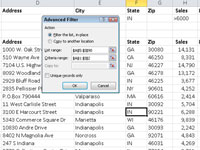
12 Määrake kriteeriumide vahemik, sealhulgas päiserida, kuid mitte tühje ridu.
Töölehel vahemiku valimiseks võite tippida vahemiku aadressi või lohistada. Määrake kindlasti ainult need read, mis sisaldavad filtreerimisteavet. Kui lisate oma kriteeriumivahemikku tühjad read, kaasab Excel need filtreerimisprotsessi. Tulemuseks on see, et andmeid ei filtreerita välja, seega tagastatakse kõik kirjed.
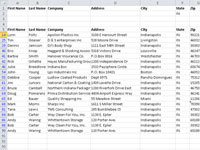
13 Otsingutulemuste kuvamiseks klõpsake nuppu OK.
Tabelites kuvatakse filtreeritud tulemused. Kirjed, mis kriteeriumitele ei vasta, peidetakse.
14Kui olete valmis kõiki andmekirjeid uuesti vaatama, klõpsake vahekaardil Andmed nuppu Tühjenda.
Kõik peidetud kirjed ilmuvad uuesti.